
КАТЕГОРИИ:
Архитектура-(3434)Астрономия-(809)Биология-(7483)Биотехнологии-(1457)Военное дело-(14632)Высокие технологии-(1363)География-(913)Геология-(1438)Государство-(451)Демография-(1065)Дом-(47672)Журналистика и СМИ-(912)Изобретательство-(14524)Иностранные языки-(4268)Информатика-(17799)Искусство-(1338)История-(13644)Компьютеры-(11121)Косметика-(55)Кулинария-(373)Культура-(8427)Лингвистика-(374)Литература-(1642)Маркетинг-(23702)Математика-(16968)Машиностроение-(1700)Медицина-(12668)Менеджмент-(24684)Механика-(15423)Науковедение-(506)Образование-(11852)Охрана труда-(3308)Педагогика-(5571)Полиграфия-(1312)Политика-(7869)Право-(5454)Приборостроение-(1369)Программирование-(2801)Производство-(97182)Промышленность-(8706)Психология-(18388)Религия-(3217)Связь-(10668)Сельское хозяйство-(299)Социология-(6455)Спорт-(42831)Строительство-(4793)Торговля-(5050)Транспорт-(2929)Туризм-(1568)Физика-(3942)Философия-(17015)Финансы-(26596)Химия-(22929)Экология-(12095)Экономика-(9961)Электроника-(8441)Электротехника-(4623)Энергетика-(12629)Юриспруденция-(1492)Ядерная техника-(1748)
Включение в текстовый документ графических объектов
|
|
|
|
Включение таблиц в текстовый документ
Существует простое правило: если информацию можно как-то структурировать, то это надо делать. Чаще всего - это представление информации в виде таблиц.
Для этого необходимо:
· Word 2003: использовать универсальное меню (пункт «Таблица»), или соответствующую кнопку на панели инструментов (панель «Стандартная»)
· Word 2007: воспользоваться вкладкой «Вставка» – пункт (вкладка 2-го уровня) «Таблица».
Структура таблицы (количество строк и столбцов) указывается с помощью мыши в подменю, открываемом при нажатии кнопки «Таблица». На рис. 6.4. видно, что при данном представлении будет нарисована таблица с пятью столбцами и тремя строками; ниже показано, как будет выглядеть таблица в документе. Если отказаться от создания таблицы, то ее изображение исчезнет.
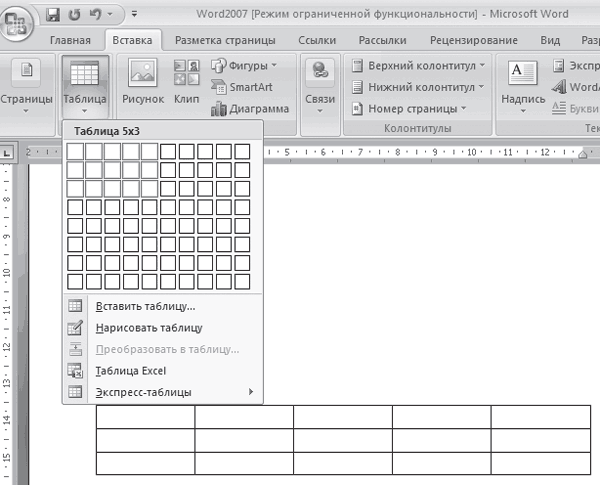
Рис. 6.4. Предварительный просмотр таблицы
Пересечение столбца и строки образуют ячейку. В каждую ячейку можно вводить текст и любые другие объекты. Внутри ячейки текст можно форматировать обычным образом. Любые действия над содержимым ячеек можно осуществлять только после проведения операции выделения.
 При установке указателя мышки в поле таблицы, на левом верхнем углу таблицы появляется маркер вида (скрещенные стрелки в прямоугольнике). Это маркер выделения и перемещения.
При установке указателя мышки в поле таблицы, на левом верхнем углу таблицы появляется маркер вида (скрещенные стрелки в прямоугольнике). Это маркер выделения и перемещения.
Если кликнуть по нему левой кнопкой мыши, то выделяется вся таблица. Если установить указатель мышки на маркер и держать нажатой левую кнопку, можно перетащить всю таблицу.
Аналогично на правом нижнем углу таблицы появляется маленький прямоугольник (маркер изменения размера). Если установить указатель мышки на этот маркер и держать нажатой левую кнопку, можно перемещая мышку изменять геометрические размеры таблицы.
При работе с документом возникает необходимость вставки в него графического объекта. Текстовый процессор Word предоставляет эту возможность. В качестве графического объекта могут выступать: рисунки (созданные пользователем или загружаемые из файла), фотографии, диаграммы, автофигуры, формулы, надписи, объекты WordArt. В ТП Word 2007 могут ещё дополнительно использоваться объекты SmartArt.
Вставка графических объектов в документ в различных версиях ТП Word однотипна и в основном реализуется с помощью меню «Вставка» (ТП Word 2003), или вкладки «Вставка» (ТП Word 2007). Более подробно остановимся на рисунке (объекте) SmartArt, возможность использования которого появилась в версиях ТП Word 2007 и 2010 годов.
|
|
|
|
|
Дата добавления: 2014-10-15; Просмотров: 876; Нарушение авторских прав?; Мы поможем в написании вашей работы!